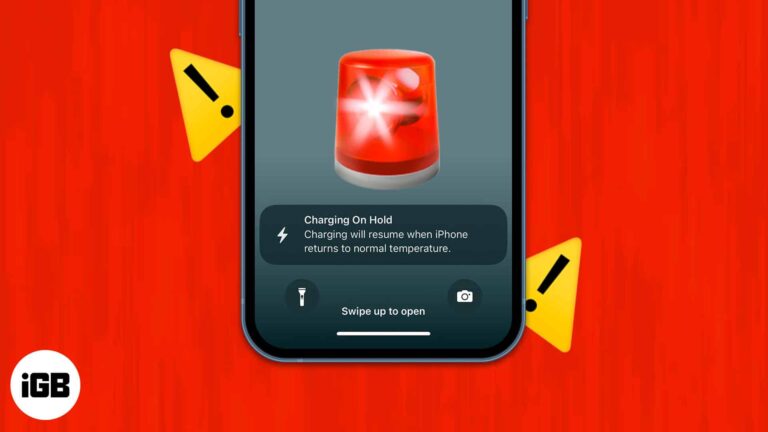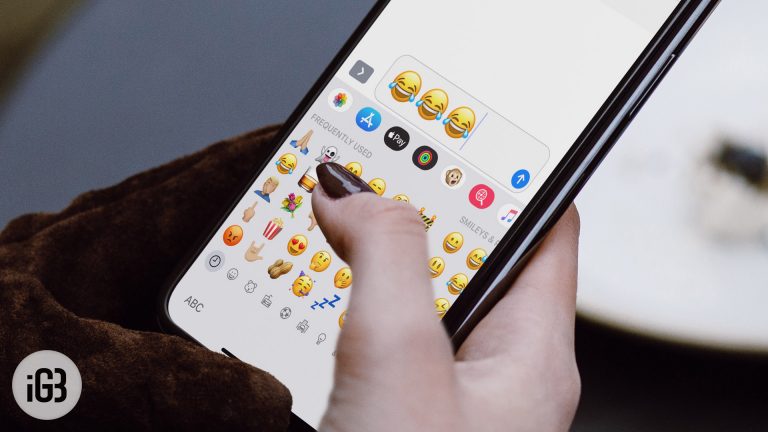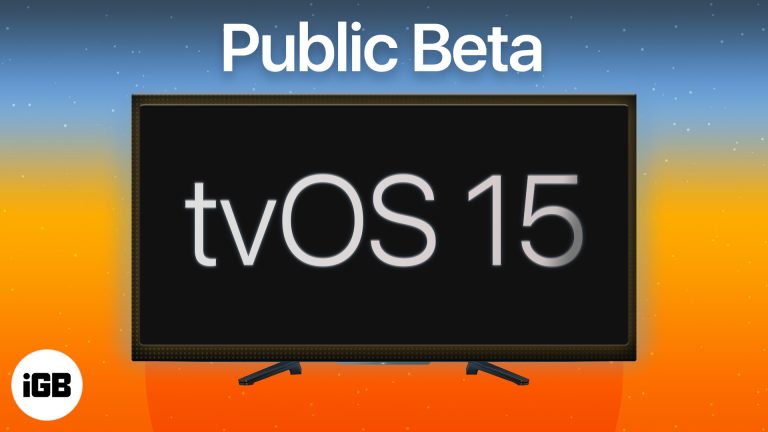Как просмотреть пароль WiFi в Windows 10: пошаговое руководство
Узнать, как просмотреть пароль WiFi в Windows 10, проще, чем вы могли бы подумать. Выполнив несколько простых шагов, вы сможете найти сохраненные пароли WiFi без каких-либо проблем. Если вам нужно поделиться паролем с другом или просто запомнить его, это руководство поможет вам.
Как просмотреть пароль WiFi в Windows 10
В этом разделе я расскажу вам, как найти пароль WiFi для сети, к которой вы в данный момент подключены на своем компьютере с Windows 10.
Шаг 1: Откройте Панель управления.
Первый шаг — открыть Панель управления.
Для этого нажмите клавишу Windows и введите «Панель управления». Щелкните на Панели управления в результатах поиска. Панель управления — это место, где управляются все ваши системные настройки, так что это удобное место, чтобы знать!
Программы для Windows, мобильные приложения, игры - ВСЁ БЕСПЛАТНО, в нашем закрытом телеграмм канале - Подписывайтесь:)
Шаг 2: Перейдите в Центр управления сетями и общим доступом.
После открытия панели управления перейдите в Центр управления сетями и общим доступом.
В панели управления вы найдете различные категории. Нажмите «Сеть и Интернет», а затем нажмите «Центр управления сетями и общим доступом». Этот раздел управляет всеми вещами, связанными с вашими сетевыми подключениями.
Шаг 3: Получите доступ к своей активной сети
Теперь вам нужно нажать на ваше активное сетевое подключение.
В Центре управления сетями и общим доступом вы увидите список своей активной сети. Щелкните имя этой сети, чтобы открыть окно ее статуса. Здесь вы можете увидеть сведения о сети, к которой вы подключены.
Шаг 4: Откройте свойства беспроводной сети.
Далее откройте «Свойства беспроводной сети».
В окне состояния сети нажмите кнопку «Свойства беспроводной сети». Это откроет новое окно с более подробными сведениями о вашей беспроводной сети.
Шаг 5: Раскройте пароль WiFi
Последний шаг — раскрыть свой пароль от WiFi.
В окне «Свойства беспроводной сети» перейдите на вкладку «Безопасность». Установите флажок «Показывать символы». Теперь ваш пароль WiFi будет виден в поле «Ключ безопасности сети».
После выполнения этих шагов вы должны увидеть пароль WiFi для сети, к которой вы подключены. Обязательно сохраните его в тайне и безопасности!
Советы по просмотру пароля WiFi в Windows 10
- Запишите свой пароль, как только вы его найдете, чтобы вам не пришлось искать его снова.
- Используйте менеджер паролей для безопасного хранения всех ваших паролей.
- Прежде чем искать пароль, убедитесь, что вы подключены к правильной сети.
- Если вам нужно найти пароли для других сетей, к которым вы подключались ранее, рассмотрите возможность использования командной строки.
- Регулярно обновляйте систему, чтобы избежать ошибок и проблем с настройками сети.
Часто задаваемые вопросы
Могу ли я найти пароль от сетей Wi-Fi, к которым я подключался ранее?
Да, вы можете использовать командную строку для поиска паролей для ранее подключенных сетей. Используйте команду netsh wlan show profile name=”NETWORK_NAME” key=clear.
Безопасно ли показывать пароль от WiFi на экране компьютера?
Будьте осторожны, раскрывая свой пароль. Убедитесь, что никто нежелательный не смотрит вам через плечо.
Могу ли я просмотреть пароли Wi-Fi в других версиях Windows?
Да, процесс аналогичен в Windows 8.1 и Windows 7. Однако шаги могут немного отличаться.
Будут ли эти шаги работать, если я не являюсь администратором своего компьютера?
Для просмотра пароля WiFi с помощью Панели управления вам потребуются права администратора.
Что делать, если «Центр управления сетями и общим доступом» недоступен?
Убедитесь, что у вас есть необходимые разрешения и что ваш Windows обновлен. Вы также можете использовать командную строку в качестве альтернативы.
Краткое содержание
- Откройте Панель управления.
- Перейдите в Центр управления сетями и общим доступом.
- Получите доступ к своей активной сети.
- Откройте свойства беспроводной сети.
- Раскройте пароль WiFi.
Заключение
И вот вам! Просмотр пароля WiFi в Windows 10 — это не ракетостроение; это всего лишь несколько щелчков мыши. Этот процесс может пригодиться по разным причинам, независимо от того, настраиваете ли вы новое устройство или просто пытаетесь помочь другу.
Не забывайте хранить свои пароли в безопасности и рассмотрите возможность использования менеджера паролей, чтобы отслеживать их все. Выполнив эти шаги, вы больше никогда не будете в затруднении из-за своего пароля WiFi.
Для получения дополнительных технических советов и руководств, не стесняйтесь изучать наши другие статьи. Приятного серфинга!
Программы для Windows, мобильные приложения, игры - ВСЁ БЕСПЛАТНО, в нашем закрытом телеграмм канале - Подписывайтесь:)